Publicitate
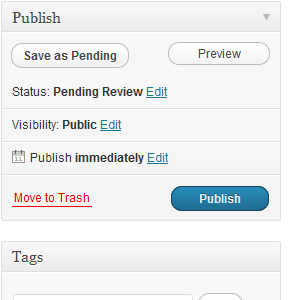 Dacă sunteți blogger, șansele sunt să folosiți WordPress, o soluție puternică care este motorul din spatele multor site-uri web populare.
Dacă sunteți blogger, șansele sunt să folosiți WordPress, o soluție puternică care este motorul din spatele multor site-uri web populare.
Există două moduri în care poți folosi WordPress, ideal pentru cei cu niște cunoștințe tehnice și pentru cei fără. Primul este să folosiți serviciul de blog găzduit la WordPress.com, care este similar cu Blogger, prin faptul că nu plătiți nicio taxă și întreținerea în fundal este automată. Dezavantajul acestui lucru este că sunteți restricționat în ce pluginuri puteți adăuga.
Pentru cei care preferă mai mult control asupra blogurilor lor și au o anumită abilitate tehnică (deși nu este nevoie de mult), atunci opțiunea de găzduire de sine disponibilă de la WordPress.org este probabil preferat. Alegerea acestei opțiuni poate necesita să aveți cunoștințe despre configurarea unei baze de date MySQL, importul și exportul de date, crearea copiilor de rezervă și înțelegerea modului de efectuare a verificărilor și reparației Bază de date.
Configurarea bazei de date
WordPress rulează la maxim în baza de date MySQL; veți găsi că majoritatea gazdelor web oferă această opțiune pe pachetele de găzduire Linux și Microsoft. Vă lăsăm să găsiți o gazdă potrivită, trebuie doar să vă asigurați că ați descărcat cea mai recentă versiune a WordPress sau puteți să o instalați prin intermediul gazdei web. Multe ofera instrumente precum Fantastico care instaleaza aplicatii web populare pentru tine.
Instrumente automate precum aceasta pot fi utilizate pentru a configura o nouă bază de date MySQL pentru WordPress, dar dacă această opțiune nu este disponibilă, atunci trebuie să vă conectați la panoul de control al găzduirii (prin detaliile pe care le-ați primit la înregistrarea la pachetul de găzduire) și să găsiți Baze de date MySQL instrument. În exemplele prezentate aici, folosim cPanel.

Aici va trebui să utilizați Creați o bază de date nouă opțiunea de a denumi baza de date; apasă pe Creați baza de date buton când ați terminat. Ar fi trebuit să observați că numele bazei de date are un prefix, ceea ce duce la un nume mai lung decât v-ați fi putut aștepta, de ex.: user101_mydbname.
Adăugarea unui utilizator al bazei de date
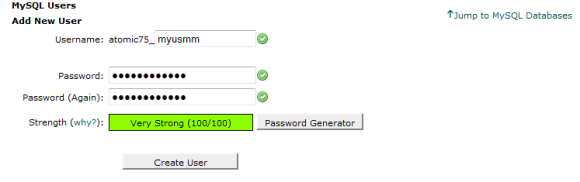
După ce ați adăugat baza de date, va trebui să Adăugați un utilizator nou. Adăugați un nume de utilizator, notând din nou prefixul și o parolă, completând sarcina făcând clic Creaza utilizator.

Ultimul pas este să folosești Adăugați utilizator la baza de date opțiune de a atribui noul utilizator bazei de date pe care ați creat-o anterior. De obicei va apărea un al doilea ecran în care trebuie să adăugați Toate privilegiile pentru utilizator ..
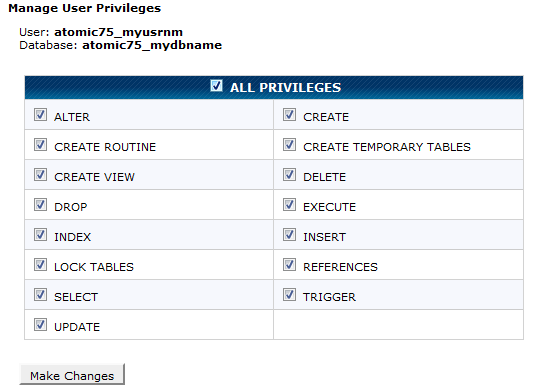
Când configurați WordPress, va trebui să adăugați numele de utilizator, numele bazei de date și parola în dvs. wp-config.php fișier, deci asigurați-vă că păstrați o notă despre ele!
Exportul și importul datelor în phpMyAdmin
Cu un blog complet nou, veți putea instala WordPress și veți începe să scrieți prima postare pe blog. Dacă configurați WordPress pentru a importa postări și comentarii de pe un alt site web, totuși, va trebui să utilizați diferitele instrumente de import și export care sunt disponibile.
Exportarea datelor în phpMyAdmin prin intermediul panoului de control al site-ului dvs. web este cea mai bună opțiune. Acest lucru se face selectând mai întâi baza de date din meniul din stânga și apoi făcând clic pe Export din meniul principal. Puteți selecta apoi metoda de export preferată (Rapid sau Personalizat) și un format (SQL, CSV, multe altele pe lângă).
Clic Merge pentru a confirma alegerile, salvați dump-ul pe computer și așteptați în timp ce se descarcă.
Importarea datelor în noua dvs. instalare WordPress este un caz în primul rând în crearea unei baze de date și instalarea WordPress. Puteți apoi să vă conectați la phpMyAdmin și să selectați baza de date corespunzătoare înainte de a o selecta Import și folosind Naviga butonul pentru a găsi fișierul MySQL descărcat pe computer.
Selectați formatul corect de fișier și faceți clic pe Merge pentru a începe încărcarea. După ce s-a finalizat acest lucru, phpMyAdmin va începe importul datelor în baza de date existentă. Rețineți că acest lucru va suprascrie orice date identice.
Fișier prea mare? Încercați BigDump
Una dintre problemele pe care le puteți întâmpina atunci când încercați să importați un dump SQL este că există prea multe date pe care serverul le poate gestiona. În această situație, va trebui să utilizați un instrument precum BigDump, un script PHP din care puteți descărca aici.
Va trebui să încărcați bigdump.php pe serverul dvs. WordPress împreună cu dump-ul SQL. Rulați BigDump răsfoind fișierul din directorul WWW al serverului dvs.; ar trebui să fie ceva de genul www.mywebsite.com/bigdump.php. Cu scriptul rulând tot ce trebuie să faceți este să completați câmpurile necesare și să navigați la datele SQL, iar BigDump va face restul.
Rețineți însă că, dacă gazda dvs. utilizează cea mai actualizată versiune de phpMyAdmin, atunci puteți găsi Import parțial instrumentul poate fi folosit în loc de BigDump.
Importarea și exportarea cu WordPress
O alternativă la utilizarea instrumentelor de import și export MySQL este să profitați de caracteristicile native WordPress. Acestea sunt destinate în principal pentru a importa un blog dintr-o altă platformă într-o mare varietate de formate precum Blogger, Live Journal și chiar RSS, precum și WordPress.

Disponibil prin intermediul Unelte meniul din tabloul de bord WordPress, postările și paginile pot fi exportate cu comentarii și alte câmpuri și importate folosind opțiunea WordPress (care nu face parte din WordPress în mod implicit, așa că va trebui să fie instalat când selectat).
Backup WordPress
Deși gazda dvs. va rula, probabil, propria sa rutină de rezervă, ar trebui să aveți și dvs. pentru a vă da seama de eventualele lacune. Suprapunerile vă pot ajuta să vă îmbunătățiți site-ul în urma unor erori sau copii de rezervă eșuate, așa că merită luat în considerare.
Există mai multe moduri prin care puteți face o copie de rezervă a bazei de date:
- MySQL dump - după cum am explicat mai sus
- Instrument de backup WordPress - această opțiune populară este un plugin care poate fi descărcat și instalat
- cPanel / instrument de backup pentru panou admin - acest lucru depinde de ce opțiuni oferă gazda ta
De asemenea, rețineți că site-ul dvs. WordPress este mai mare decât baza de date. Majoritatea utilizatorilor găzduitori de WordPress folosesc o temă non-standard, așa că s-ar putea să vă gândiți să faceți o copie de rezervă a directorului de instalare din când în când. Acest lucru este la fel de adevărat dacă WordPress este doar un element al prezenței dvs. pe web.
Baza de date MySQL Verificări și reparații
Problemele de performanță pot fi adesea rezolvate prin verificarea tabelelor din baza de date și repararea acestora. Există diferite modalități de aplicare a acestor sarcini - dacă utilizați cPanel, atunci veți găsi că instrumentele de verificare și reparare sunt prezente. Cu toate acestea, dacă preferați să utilizați phpMyAdmin sau să efectuați verificările și reparațiile pe o singură tabelă, atunci acest lucru este ușor de făcut.
Pentru a verifica sau repara toate tabelele, pur și simplu deschideți ecranul phpMyAdmin, selectați baza de date în cauză și - după ce ați verificat că sunteți în Structura vizualizare - utilizați butonul Selectați toate opțiune de a selecta toate tabelele înainte de a selecta Verificați tabelul sau Masa de reparații din meniul derulant și dând clic Merge.
Verificarea tabelelor individuale se poate face fie folosind aceeași metodă (eliminarea Selectați toate opțiune și selectând doar tabelul pe care doriți să îl verificați / reparați) sau prin deschiderea ferestrei de interogare SQL și introducerea comenzii Tabelul de verificare.
De exemplu, pentru a verifica tabela wp_commentmeta:
TABEL DE VERIFICARE wp_commentmeta
Concluzie
Cu atât de multe funcții și opțiuni flexibile de import și export, bazele de date WordPress pot fi ușor configurate, copiate și importate pentru a utiliza instrumente native, pluginuri și phpMyAdmin.
Nu uitați să înțelegeți importanța efectuării întreținerii manuale, mai ales dacă utilizați o gazdă cu opțiuni limitate în acest domeniu. Efectuarea propriilor verificări, reparații și rularea copiilor de siguranță este vitală pentru a menține blogul dvs. WordPress funcționând la nivelul optim.
Christian Cawley este redactor redactor pentru securitate, Linux, bricolaj, programare și tehnică explicată. De asemenea, el produce Podcast-ul cu adevărat util și are o experiență vastă în suport pentru desktop și software. Colaborator al revistei Format Linux, Christian este un tinkerer Raspberry Pi, iubitor de Lego și fan de jocuri retro.


